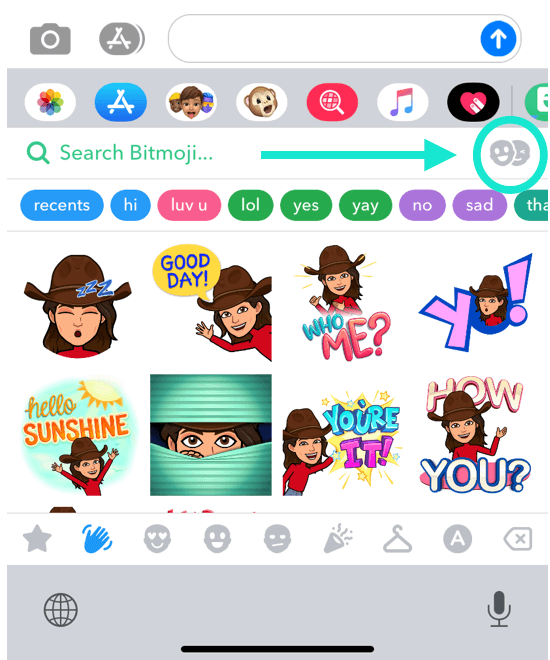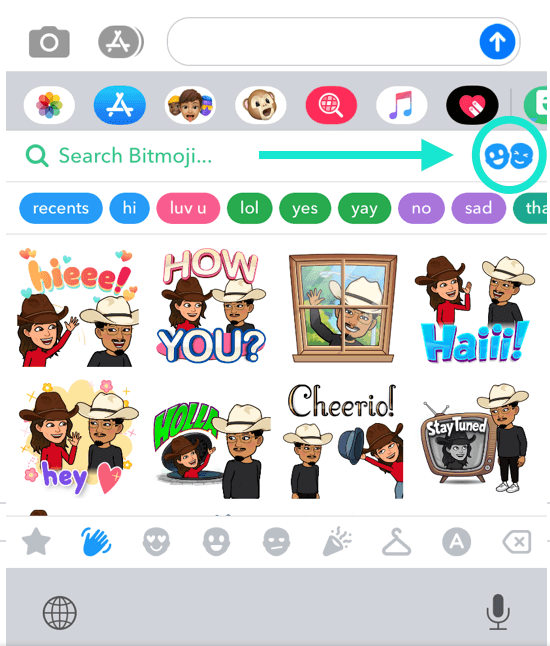Opsætning af Friendmoji på iOS Bitmoji Keyboard
Access Friendmoji-stickers direkte fra iOS Bitmoji Keyboard!
For at bruge Friendmoji-stickers skal du først oprette Friendmoji i Bitmoji-appen 👯♀️
Q: Hvordan sender jeg Friendmoji-stickers i iOS Bitmoji Keyboard?
A: For at bruge Friendmoji i Bitmoji Keyboard skal du sikre dig, at du har oprettet Friendmoji i Bitmoji-appen!
Hvis du allerede har Bitmoji Keyboard aktiveret på din telefon, skal du følge disse trin for at sende Friendmoji-klistermærker:
- Åbn Bitmoji Keyboard ved at trykke på Globus-ikonet
- Tryk på Friend-ikonet i øverste højre hjørne
- Vælg en ven for at se Friendmoji-klistermærker med vedkommende
- Vælg en Friendmoji for at kopiere og indsætte den i din besked!
- Tryk på Friend-ikonet igen for at nulstille dine Bitmoji-stickers
Q: Hvor finder jeg iOS Bitmoji-tastaturet?
SA: Hvis du ikke har aktiveret Bitmoji-tastaturet på din telefon, skal du følge disse trin.
- Installer Bitmoji på din telefon, og tilmeld dig eller log ind
- I Bitmoji-appen skal du trykke på Globus-ikonet nederst på skærmen for at få adgang til fanen Tastatur
- Følg instruktionerne for at konfigurere dit Bitmoji-tastatur!
Hvis du ikke kan se fanen Tastatur, kan du konfigurere Bitmoji-tastaturet manuelt ved at følge disse trin:
- Gå til enhedens indstillinger
- Gå til Generelt > Tastatur > Tastaturer > Tryk på for at tilføje Bitmoji
- Tænd for knappen for “Fuld adgang” ON
- Følg ovenstående trin for at finde Friendmoji-stickers!